disneyplus/verifyage 인증하는 방법
처음 디즈니 플러스를 사용했을 때 가장 불편했던 점 중 하나가 성인 인증 절차였습니다. 사실 TV나 넷플릭스 같은 다른 OTT 서비스에서는 한두 번 경험해본 절차라 익숙할 법도 하지만, 막상 실행하려니 어디서부터 시작해야 할지 헷갈리더군요. 특히 아이들과 함께 계정을 쓰다 보니, 성인 등급 콘텐츠를 볼 때마다 매번 제 계정으로 전환해야 했습니다. 그래서 이번 글에서는 디즈니 플러스 성인 인증 방법을 실제 경험을 바탕으로 정리해보려 합니다. disneyplus/verifyage 인증하는 방법 안내합니다.
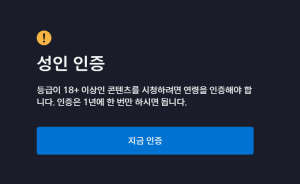
디즈니 플러스 성인 인증 필요 이유
디즈니 플러스도 국내 방송통신위원회의 심의 규정을 따라 각 콘텐츠에 연령 등급을 부여합니다. 19세 이상 시청 가능한 콘텐츠는 별도의 성인 인증을 거쳐야만 시청할 수 있습니다. 성인이라면 매년 한 번만 인증을 하면 되고, 그 이후에는 별도의 추가 절차 없이 편리하게 시청할 수 있습니다.
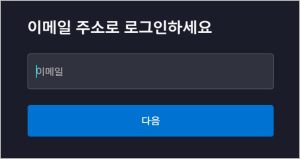
성인 인증 시작하기
먼저 디즈니 플러스의 공식 인증 페이지로 접속해야 합니다. 아래 링크를 클릭하면 바로 이동할 수 있습니다.
해당 페이지에 들어가면 “지금 인증” 버튼이 보입니다. 이 버튼을 클릭하면 본격적으로 인증 절차가 시작됩니다.
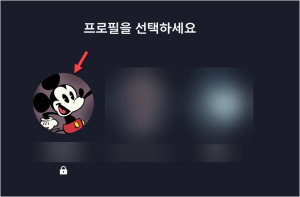
아이디와 비밀번호 입력
먼저 디즈니 플러스 계정의 이메일(아이디)와 비밀번호를 입력합니다. 비밀번호가 기억나지 않더라도 “비밀번호 찾기” 기능이 제공되므로 걱정하지 않아도 됩니다.
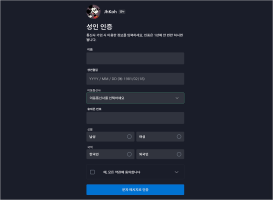
프로필별 인증 진행
디즈니 플러스는 프로필별로 인증을 적용합니다. 따라서 각 프로필에 대해 PIN 번호를 설정해두었다면, 인증 과정에서 PIN 입력을 요청받을 수 있습니다.
본인 확인 절차
다음 단계에서는 본인 확인을 위해 개인정보를 입력해야 합니다.
- 이름과 생년월일 입력
- 이동통신사 선택
- 휴대폰 번호 입력
- 성별 및 국적 입력
- 약관 동의 체크
이후 [문자 메시지로 인증] 버튼을 클릭하면 4자리 인증번호가 휴대폰으로 전송됩니다. 이 번호를 입력하면 인증이 완료됩니다.
인증이 안될 때 확인할 점
가끔 인증이 원활하게 진행되지 않을 수 있습니다. 이런 경우에는 아래 사항을 먼저 점검해보세요.
- 개인정보 오류: 이름, 생년월일, 성별 등이 실제 본인 정보와 다를 경우 인증이 실패합니다. 특히 휴대폰 명의자가 본인과 다를 때 문제가 발생할 수 있습니다.
- 브라우저 문제: 캐시나 쿠키 때문에 오류가 생기기도 합니다. 크롬에서 안 된다면 EDGE로, EDGE에서 문제가 있다면 크롬으로 바꿔 시도해보세요.
추가 팁
혹시 PC보다는 모바일 앱에서 인증이 더 원활할 때도 있습니다. 또한 와이파이 환경보다는 LTE/5G 데이터 환경에서 본인 인증이 빠르게 진행되는 경우도 있으니 환경을 바꿔 시도해보는 것도 좋습니다. 디즈니 플러스 공식 고객센터(help.disneyplus.com)에서도 관련 가이드를 확인할 수 있습니다.